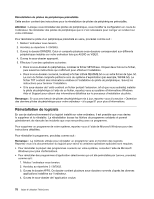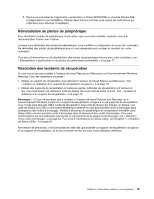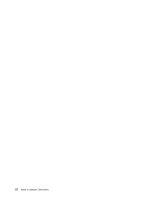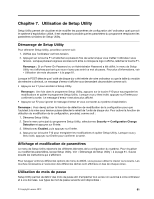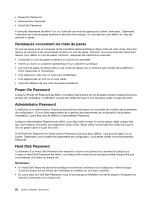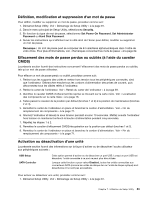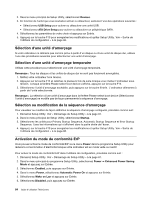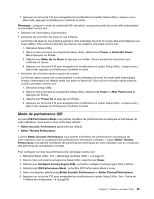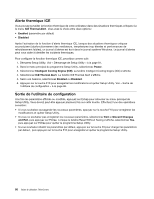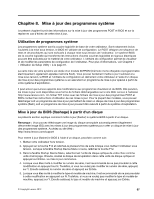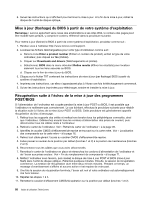Lenovo ThinkCentre M92z (French) User Guide - Page 95
Définition, modification et suppression d'un mot de passe
 |
View all Lenovo ThinkCentre M92z manuals
Add to My Manuals
Save this manual to your list of manuals |
Page 95 highlights
Définition, modification et suppression d'un mot de passe Pour définir, modifier ou supprimer un mot de passe, procédez comme suit : 1. Démarrez Setup Utility. Voir « Démarrage de Setup Utility » à la page 81. 2. Dans le menu principal de Setup Utility, sélectionnez Security. 3. En fonction du type de mot de passe, sélectionnez Set Power-On Password, Set Administrator Password ou Hard Disk Password. 4. Suivez les instructions qui s'affichent sur le côté droit de l'écran pour définir, modifier ou supprimer un mot de passe. Remarque : Un mot de passe peut se composer de 64 caractères alphanumériques dans l'ordre de votre choix. Pour plus d'informations, voir « Remarques concernant les mots de passe » à la page 82. Effacement des mots de passe perdus ou oubliés (à l'aide du cavalier CMOS) La présente section fournit des instructions concernant l'effacement des mots de passe perdus ou oubliés, tels qu'un mot de passe utilisateur. Pour effacer un mot de passe perdu ou oublié, procédez comme suit : 1. Retirez tous les supports des unités et mettez hors tension tous les périphériques connectés, ainsi que l'ordinateur. Débranchez ensuite tous les cordons d'alimentation des prises de courant, puis déconnectez tous les câbles reliés à l'ordinateur. 2. Retirez le carter de l'ordinateur. Voir « Retrait du carter de l'ordinateur » à la page 39. 3. Identifiez le cavalier CMOS d'effacement/de reprise se trouvant sur la carte mère. Voir « Localisation des composants sur la carte mère » à la page 16. 4. Faites passer le cavalier de la position par défaut (broches 1 et 2) à la position de maintenance (broches 2 et 3). 5. Remettez le carter de l'ordinateur en place et branchez le cordon d'alimentation. Voir « Fin du remplacement de composants » à la page 71. 6. Allumez l'ordinateur et laissez-le sous tension pendant environ 10 secondes. Mettez ensuite l'ordinateur hors tension en maintenant enfoncé le bouton d'alimentation pendant cinq secondes. 7. Répétez les étapes 1 à 2. 8. Remettez le cavalier d'effacement CMOS/récupération sur la position par défaut (broches 1 et 2). 9. Remettez le carter de l'ordinateur en place et branchez le cordon d'alimentation. Voir « Fin du remplacement de composants » à la page 71. Activation ou désactivation d'une unité La présente section fournit des informations sur la façon d'activer ou de désactiver l'accès utilisateur aux périphériques suivants : USB Setup SATA Controller Cette option permet d'activer ou de désactiver un port USB. Lorsqu'un port USB est désactivé, l'unité connectée à ce port ne peut plus être utilisée. Lorsque cette fonction a pour valeur Disabled, toutes les unités connectées aux connecteurs SATA (comme les unités de disque dur ou l'unité de disque optique) sont désactivées et ne sont pas accessibles. Pour activer ou désactiver une unité, procédez comme suit : 1. Démarrez Setup Utility. Voir « Démarrage de Setup Utility » à la page 81. Chapitre 7. Utilisation de Setup Utility 83